Comment changer le nom d'utilisateur et les initiales dans Word 2010
Les documents créés dans Microsoft Word 2010 contiennent plus que les informations que vous saisissez dans le document. Un nom d'utilisateur et les initiales correspondantes qui vous identifient sont attachés à chaque document que vous créez dans la version de Microsoft Word 2010 sur votre ordinateur. Lorsque vous ne manipulez que des documents pour votre usage personnel, ce n'est pas un problème. Mais si vous créez des éléments qui seront partagés avec d'autres, l'attribution appropriée et les informations correctes sur l'auteur peuvent devenir importantes. Par conséquent, vous pouvez vous demander comment modifier le nom d'utilisateur et les initiales dans Word 2010 afin qu'ils affichent les informations correctes que vous souhaitez.
Modification du nom d'utilisateur et des initiales de Word 2010
Microsoft Word 2010 définit ces informations pendant le processus d'installation lorsqu'il vous demande votre nom et vos initiales. La plupart des gens ne penseront à rien à cette question ou oublieront qu'ils y ont répondu. Mais lorsque vous entrez ces informations, c'est ce que Microsoft Word 2010 en fait. Par conséquent, il est important de savoir quel nom d'utilisateur et quelles initiales sont attachés à chaque document que vous créez.
Étape 1: commencez par ouvrir Microsoft Word 2010.
Étape 2: cliquez sur l'onglet Fichier dans le coin supérieur gauche de la fenêtre.

Étape 3: cliquez sur le bouton Options dans la colonne à gauche du menu.
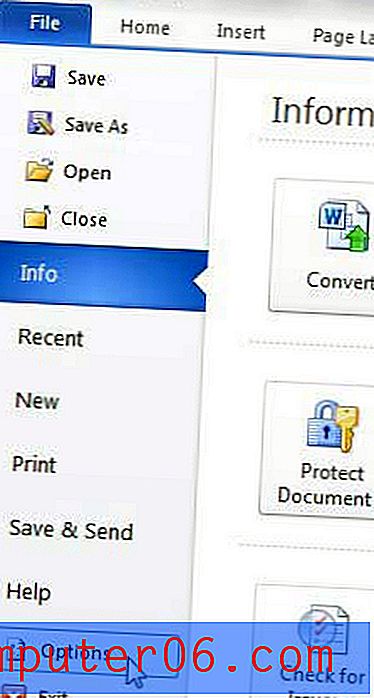
Étape 4: cliquez sur l'onglet Général dans le coin supérieur gauche de cette fenêtre.
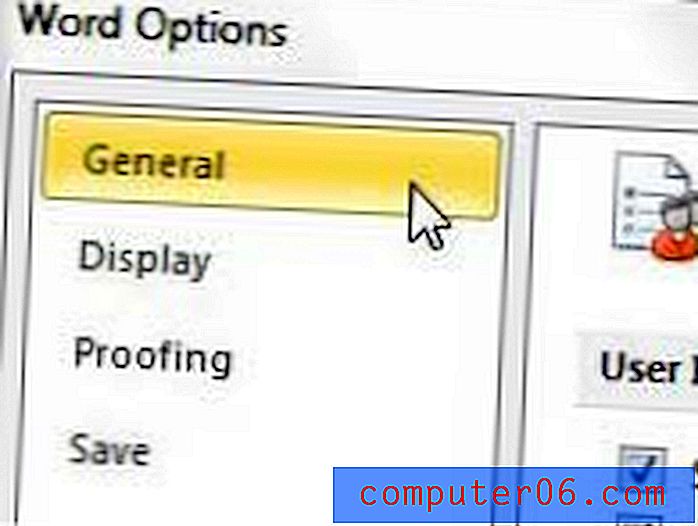
Étape 5: Tapez votre nom d'utilisateur et vos initiales préférés dans le champ Nom d'utilisateur et initiales dans la section Personnalisez votre copie de Microsoft Office au centre de la fenêtre, puis cliquez sur le bouton OK .
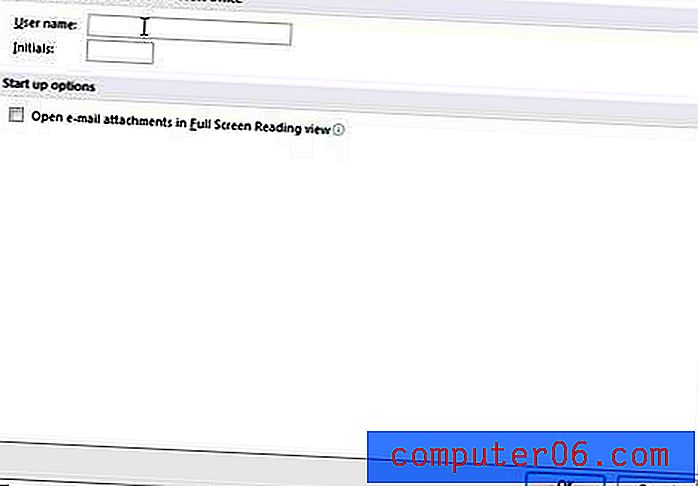
Vous remarquerez que le menu utilise l'expression «Microsoft Office» au lieu de «Microsoft Word». En effet, cela changera votre nom dans chacun des autres programmes Microsoft Office installés sur votre ordinateur.



